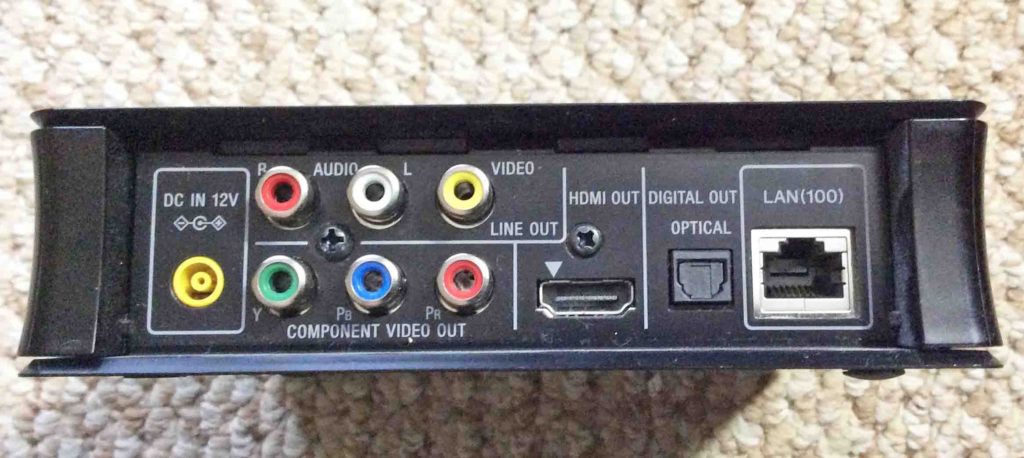Как подключить саундбар к ps4
Как подключить колонки к PlayStation 4
Содержание
Содержание
Покупая приставку, меньше всего хочется тратить время на подключение и настройку периферии. Но принцип «включил и играй» срабатывает не всегда. Чтобы не пришлось долго искать информацию, подробно рассмотрим варианты подключения акустики к PlayStation 4.
А что здесь трудного?
Использование приставки телевизором и вывод сигнала через динамики не вызовет вопросов. А вот при интеграции в домашний кинотеатр или подключении PS4 к монитору могут возникнуть сложности. Все дело в отсутствии на борту привычного мини-джека 3,5 мм.
Набор разъемов, доступных на всех версиях приставок (4, 4 Slim, 4 Pro) одинаковый, за исключением оптического аудиовыхода, которого Slim лишена. Далее рассмотрим способы подключения колонок к приставке по убыванию популярности, начиная с самого распространенного — HDMI.
От простого к сложному
Наиболее распространенный способ подключения консоли — HDMI. Интерфейс позволяет передавать видео и звук одновременно, что сокращает количество кабелей.
Но что делать, если в телевизоре посредственная акустическая система? Или приставку надо интегрировать в систему домашнего кинотеатра. Здесь HDMI тоже будет полезен. Начиная с HDMI 1.0, есть поддержка восьмиканального звука, чего достаточно для построения полноценного домашнего кинотеатра формата 5.1/7.1. В схему подключения в этом случае добавляется ресивер с колонками.
В случае с приставками PS4 и PS4 Slim подойдет любой AV-ресивер. Порядок подключения компонентов в схеме:
Для PS4 Pro вышеописанное актуально, но ресивер должен быть с HDMI версии 2.0a или старше. Это необходимо для воспроизведения HDR-контента.
Версию HDMI следует уточнить перед покупкой в характеристиках или в службе поддержки производителя. Нередко маркировка присутствует на самом устройстве. Разъем HDMI 2.0а имеет обратную совместимость с 1x, но для передачи видео 4K потребуется высокоскоростной HDMI-кабель (маркировка Hi-Speed).
Со скоростью света
HDMI удобен своей универсальностью и передачей видео, аудиосигналов через один провод. В том случае, если его использование невозможно, колонки приходится подключать отдельно. Один из методов — оптоволоконный кабель.
Такое решение передает до шести каналов звука и позволит построить вокруг консоли домашний кинотеатр формата 5.1. Единственным ограничением станет наличие необходимого разъема на усилителе для колонок. Он маркируется Optical IN.
В Play Station 4 аудиосигнал по умолчанию отправляется через HDMI. Для того чтобы переключить вывод на оптический разъем, необходимо провести следующую настройку:
Тот самый Mini Jack
Достаточно долгое время большая часть аудиооборудования работала с аналоговым сигналом. Для его передачи между устройствами применяются три вида разъемов, отличающихся размером (6.35 мм, 3.5 мм, 2.5 мм). Диаметр 3.5 мм получил название Mini Jack. На корпусе приставки такой разъем отсутствует, но воспользоваться им можно. Mini Jack 3.5 мм находится на геймпаде возле порта зарядки.
По задумке инженеров Sony, этот разъем предназначается только для общения в аудиочате. Чтобы приставка выводила все звуки на наушники, необходимо провести следующую настройку:
По сравнению с описанными методами, данный вид подключения имеет ряд отрицательных сторон:
Для реализации этого метода удобнее использовать второй геймпад с профилем гостя. Звук будет работать, а провод не помешает игре.
На корпусе многих моделей мониторов предусмотрен мини-джек. В таком случае подключать колонки следует именно к нему.
Подключение колонок к монитору практически исключает недостатки предыдущего метода и не требует настройки приставки. Но стоит помнить, что многоканальный звук в этом случае будет недоступен, а цифро-аналоговый преобразователь монитора может оказать негативное влияние на качество звучания системы.
Свобода от проводов
Согласно спецификациям, PlayStation 4 оснащена модулем Bluetooth 4.0 (LE). Но подключить любую беспроводную колонку или наушники не получится. Сразу после релиза PS4 Sony объявила, что приставка не поддерживает протокол A2DP — расширенный профиль распространения аудио. Поводом для таких мер стало возможное отставание (до 200 мс) аудиопотока при передаче через A2DP. Подключение по блютус «из коробки» доступно только для «поддерживаемых устройств», которых на рынке не так много.
Проверить свое устройство на совместимость с приставкой достаточно просто.
В случае успешного сопряжения звук появится на устройстве. Если на экране ошибка «Аудиоустройство Bluetooth не поддерживается PS4», для подключения колонки потребуется USB-адаптер:
Если все сделано правильно, после сопряжения в беспроводном устройстве должен появиться звук. Стоит заметить, что из всех перечисленных методов, этот самый трудоемкий. Более того, из-за неправильно выбранного передатчика, соединение может не установиться. Данный способ описан в ознакомительных целях, рекомендовать к использованию нельзя.
Несмотря на отсутсвие привычных разъемов, PlayStation 4 предлагает значительную вариативность в выборе метода подключения акустики. В статье приведены способы, которые подойдут всем, начиная от временного подключения колонок через монитор, заканчивая построением полноценного домашнего кинотеатра с многоканальным звуком.
Как вывести звук с PS4 на колонки

Способы подключения колонки к PS4 (PS4 slim, PS4 pro)
Существуют несколько основных способов коммуникации колонок и консоли. Вот самые основные из них.
Подключение непосредственно к PS4

СПРАВКА! Аналоговых выходов устройство не имеет, поэтому подключение дополнительной аппаратуры осуществляется через цифровой выход.
Разъем находится рядом с портом HDMI. Именно в него нужно подключить оптический цифровой кабель (TOSLINK). Другой конец кабеля необходимо подключить в саму акустическую систему.
В случае если колонки не поддерживают данный формат, следует воспользоваться адаптером Toslink-Miniplug. Он позволяет преобразовать сигнал, для того что бы появилась возможность использовать классический интерфейс.
Подключение колонок через геймпад

Некоторые модели джойстиков для SonyPlaystation 4 имеют разъем mini Jack 3,5 мм для соединения наушников или гарнитуры. Однако, он подходит и для подключения колонок. Так как 3,5 миллиметровый разъем является стандартом для всех акустических систем.
Существуют два основных фактора, которые мешают пользоваться данным способом.
Подключение колонок через дополнительную приставку или ТВ устройство.

Для подключения достаточно подсоединить кабель в соответствующее гнездо.
Есть два варианта подключения.
СПРАВКА! L-Left левый обычно отмечен белым цветом. R-Right правый, отмечен красным.
Подключение Bluetooth-колонки
Для осуществления данного подключения, помимо самой консоли, понадобится беспроводная акустическая система.
Для подключения устройство нужно включить, затем выйти в настройки консоли и открыть меню беспроводного соединения.
После непродолжительного поиска девайсов, доступных для подключения, в списке появится беспроводной гаджет. После процесса сопряжения устройство готово к использованию.
Настройка звука
Для того чтобы настроить звук, необходимо выйти в меню PS4 и открыть опции «Звук и экран». Затем выбрать «Настройки вывода аудио» и нажать на «Основной разъем вывода». После этого необходимо выбрать порт Digital out.
ВАЖНО! Данная настройка нужна только при подключении колонок первым способом, через оптический выход. В остальных случаях менять данные настройки не нужно.
Возможные затруднения в выведении звука на колонки
Основной проблемой вывода звука на колонки является плохое соединение кабелей. Для этого достаточно проверить работоспособность разъемов и штекеров на других устройствах.
Проблемы также могут возникнуть из-за несовместимости форматов разъемов. В таком случае следует воспользоваться переходником. Но нужно помнить: чем больше адаптеров используется на пути сигнала, тем хуже конечное качество звука.
Как подключить колонки к PlayStation 4
Те, кто предпочитает подключать PlayStation 4 не к телевизору, а к монитору, рано или поздно пожелают обзавестись хорошей акустикой. Мы расскажем, как оснастить PS4 колонками и наслаждаться игрой.
Для геймеров, ценящих в игровом процессе не только возможность перенестись в красочный мир любимой RPG или отдохнуть за нехитрым по управлению шутером, важна каждая составляющая, будь то графика, геймплей, удобные мышь или геймпад. И аудио-устройства в этом перечне будут находиться далеко не на последнем месте. В этой статье мы расскажем, как подключить колонки к игровой приставке Sony PlayStation 4. Ведь даже заядлым консольщикам хочется, чтобы звук в любимых играх был объемнее и насыщеннее.
1. А зачем это нужно?
В случае, если в вашей квартире имеется домашний кинотеатр в лице большого телевизора и продвинутой акустической системы 5.1 и 7.1, дополнительно подсоединять колонки к PlayStation 4 не потребуется, ведь они уже подключены к ТВ-панели. А вот если у вас большой игровой монитор, да еще и изогнутый, который вы хотите использовать в качестве основного устройства для вывода изображения с консоли — тут вам и пригодятся наши советы.
2. Подключаем колонки к PS4
Для подключения колонок к консолям PlayStation 4, будь то система 2.1, 5.1 и круче, вам придется приобрести оптический цифровой кабель. Он подсоединяется к аудиовыходу DIGITAL OUT (OPTICAL) на задней панели PlayStation 4. К сожалению, кабель этот не идет в комплекте с приставкой, а без него подключить акустическую систему к устройству напрямую через HDMI или по старинке через «тюльпаны», как это было в случае с предыдущими моделями PlayStation, уже невозможно.
После того, как вы воткнули купленный кабель в соответствующий разъем приставки, другой его конец нужно соединить с цифровым аудиовыходом ваших колонок. После успешного подключения не забудьте также поменять настройки звука непосредственно на PlayStation 4. К счастью, это не так сложно, и можно воспользоваться пошаговой инструкцией, которую рекомендуют использовать сами разработчики консоли:
А что делать, если требуемого разъема на колонках нет? В этом случае ваши траты не закончатся — придется дополнительно покупать либо подходящую акустическую систему, либо переходник для соответствующего разъема на колонках. Такой переходник, кстати, может стоить в несколько раз дороже, чем сам аудиокабель PS4. Это не очень удобно, несмотря на то, что сейчас в различных интернет-магазинах можно найти все необходимое оборудование по вполне доступной цене. Тогда мы можем предложить вам альтернативный вариант.
3. Оптимальное решение — саундбар
Некоторые игроки для создания более эффектного и качественного звучания вместо использования многоколоночных систем отдают предпочтение саундбарам, которые имеют ряд преимуществ перед теми же колонками или наушниками. Хотя бы потому, что их габариты компактнее, а функциональность бывает гораздо шире, нежели у обычных колонок. К тому же, саундбары достаточно легко настраивать, и использовать их можно не только с приставкой, но и с телевизором, и компьютером.
Некоторое время назад симбиоз саундбара и приставки мог бы показаться фантастикой, так как эти решения были больше распространены в ТВ-сегменте. Но производители игровой акустики быстрой уловили тренд и стали адаптировать свои устройства для приставок, в том числе и для PlayStation 4.
Так поступила, например, известная компания Creative, выпустив саундбар Sound BlasterX Katana. Для того, чтобы подключить эту акустическую систему к игровой консоли, нужно всего лишь подсоединить саундбар к приставке через USB. А настроить его можно через мобильное приложение.
Как подключить колонку JBL к PS4 и что нужно помнить?
Как подключить колонку JBL к PS4? Воспользуйтесь разъемом на 3,5 мм или оптическим кабелем, купите аудио экстрактер или используйте в качестве «посредника» обычный телевизор. Ниже рассмотрим, какие способы коммутации можно использовать, по какому алгоритму действовать и для всех ли устройств подходит такой способ соединения.
Как подключить JBL к PS4
Существует не так много способов, позволяющих подключить JBL к PS4. Сразу отметим, что соединение беспроводного динамика с приставкой по Блютуз невозможно из-за отсутствия совместимости. Да и вообще Play Station 4 не может работать с большинством Bluetooth-девайсов. Но это не значит, что объединить устройства вообще не получится — для этого можно использовать один из рассмотренных ниже вариантов.
Оптический кабель
Отсутствие варианта, как подключить JBL к PS4 по Bluetooth заставляет обратить внимание на проводное подключение с помощью оптического кабеля. Здесь алгоритм действий имеет следующий вид:
Если никакого звука нет, попробуйте добавить громкость. Возможно, она выведена на минимум, из-за чего ничего не слышно.
Аудио экстрактор
Следующий вариант, как подключить JBL к PS4 — сделать это с помощью аудио экстрактора. Алгоритм действий такой:
Кабель 3,5 мм
Как вариант, попробуйте подключить колонку JBL к PS4 путем применения аудиокабеля на 3,5 мм. Такой вариант подходит для соединения с геймпадом Dual Shock. Сделайте следующие шаги:
Теперь, если вам правильно удалось все объединить, музыка с PS4 должна выходить на колонку JBL. Если звука нет, добавьте громкости.
Альтернативный вариант
В качестве альтернативы можно подключить колонку JBL к телевизору с помощью Блютуз или любого из кабелей, а после соединить PS4 с ТВ с помощью HDMI. В таком случае звук будет выводиться на подключенное аудиоустройство. Подключить девайсы таким способом не сложно, поэтому останавливаться на этом вопросе подробнее нет смысла.
Любая ли колонка подойдет
Перед тем как подключить колонку JBL к PS4, необходимо убедиться в возможности такого соединения. Здесь обратите внимание на наличие необходимых разъемов. Что касается соединения по Блютуз, этот вариант возможен только при объединении девайсов через телевизор. Но даже в этом случае объединить JBL и PS4 не всегда удается.
В комментариях расскажите, какой из предложенных вариантов вам подошел при выводе звука на выносной динамик, и какие еще способы соединения можно использовать.
Можно ли подключить колонки к ps4?
Как вывести звук на колонки PS4?
Основной разъем вывода консоли PS4
Чтобы настроить вывод аудио, выберите Звук и экран > Настройки вывода аудио > Основной разъем вывода > DIGITAL OUT (OPTICAL).
Как подключить колонки к плейстейшн?
Самый простой способ «законнектить» колонку (Bluetooth или проводную) с PS4 — подсоединить ее к геймпаду DualShock с помощью аудиокабеля 3,5 мм. Вставьте аудиокабель 3,5 мм в порт контроллера PS4, а другой конец подключите к выходу динамика.
Как подключить колонки к PS4 через Bluetooth?
Как вывести звук с PS4 на ноутбук?
Как включить звук на PlayStation 4?
Регулировка громкости в наушниках производится следующим образом: из главного меню перейдите в настройки консоли, далее — в пункт «Устройства», далее — «Аудиоустройства». Теперь опуститесь к пункту «Контроль громкости (наушники)» и установите приемлемую для вас громкость.
Какой монитор лучше взять для PS4?
Если деньги не проблема, и вы просто хотите лучший игровой монитор для Xbox One или PS4, то приобретите LG 27UK740-W. Этот 4K IPS-монитор с поддержкой HDR сделает ваши игры сияющими. Если вам не нужна технология FreeSync, но вы все еще хотите отличную графику, то Dell U2718Q является идеальным выбором.
Как подключить Sony PlayStation 4 к монитору VGA?
Для чего на PS4 AUX?
На задней панели PS4 имеется порт AUX, который используется для подключения камеры PlayStation Eye. Загрузка PlayStation 4 занимает 21 секунду. Однако, это измерение проводилось на дебаг-версии консоли, которая не подключена к интернету.
Как подключить PS4 к Саундбару?
Соедините телевизор и акустическую систему «саундбар» кабелем HDMI, который входит в в комплект акустической системы. Соедините акустическую систему «саундбар» и PS4 Pro кабелем HDMI, который входит в комплект PS4 Pro.
Какие разъемы есть на PS4?
Ввод / Вывод: сверхскоростной разъем USB (USB 3.1 Gen1) x 3, разъем AUX x 1. Сетевые подключения: Ethernet (10BASE-T, 100BASE-TX, 1000BASE-T) x 1, IEEE 802.11 a/b/g/n/ac. Bluetooth® 4.0 (LE) Питание: AC 220- 240 B, 50/60 Гц
Можно ли беспроводные наушники подключить к PS4?
Сразу скажу, что обычные Bluetooth наушники, или Bluetooth колонку к PlayStation 4 напрямую никак не подключить. Она просто не поддерживает аудиоустройства Bluetooth. Решения: подключить беспроводные наушники к телевизору (на который выводится звук по HDMI).